如何设置win8计算机的启动模式
更新时间:2015-12-08 16:14:35
作者:
我们都知道win8系统中有三种启动模式,分别为正常启动、诊断启动、有选择的启动。诊断启动可以有选择地加载驱动程序、系统服务、自启动项等,另外,诊断启动可以检测硬件、驱动程序、木马,还能修复部分系统逻辑错误。那如果我们想选择诊断启动,该如何设置呢? 1、首先,按组合键“win+R”打开运行窗口,输入“msconfig”并回车。  2、在打开的系统配置窗口中,点击“常规”选项卡,勾选“诊断启动”,点击确定。
2、在打开的系统配置窗口中,点击“常规”选项卡,勾选“诊断启动”,点击确定。 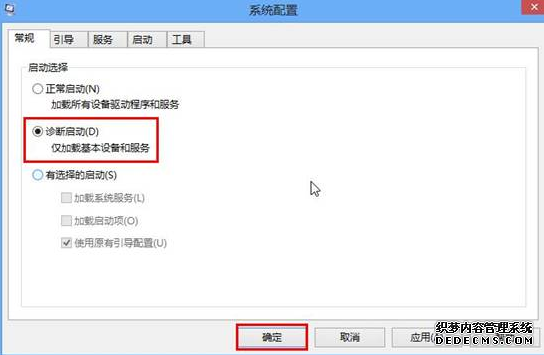 3、此时会弹出一个窗口,提示需要重启更改才能生效,我们选择“重新启动”选项即可。
3、此时会弹出一个窗口,提示需要重启更改才能生效,我们选择“重新启动”选项即可。 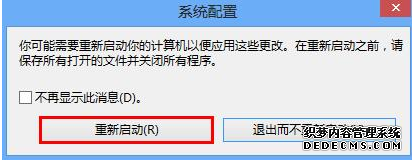 通过上述简单的操作,我们就可以将win8系统的启动模式设置为诊断启动。当然,我们也可以用同样的方法,将启动方式设置为正常启动。好了,只要继续关注小编的教程更新,让你体验更好的win8系统,记得给小编的教程点赞和转发,有问题尽管留言哈。
通过上述简单的操作,我们就可以将win8系统的启动模式设置为诊断启动。当然,我们也可以用同样的方法,将启动方式设置为正常启动。好了,只要继续关注小编的教程更新,让你体验更好的win8系统,记得给小编的教程点赞和转发,有问题尽管留言哈。
 2、在打开的系统配置窗口中,点击“常规”选项卡,勾选“诊断启动”,点击确定。
2、在打开的系统配置窗口中,点击“常规”选项卡,勾选“诊断启动”,点击确定。 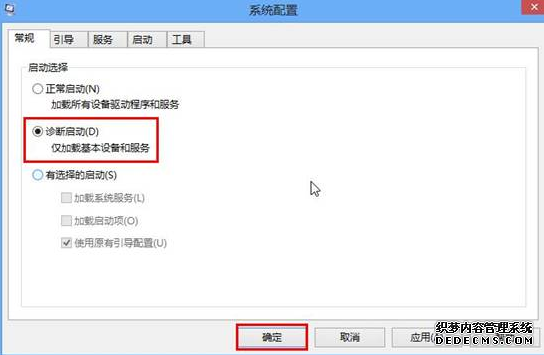 3、此时会弹出一个窗口,提示需要重启更改才能生效,我们选择“重新启动”选项即可。
3、此时会弹出一个窗口,提示需要重启更改才能生效,我们选择“重新启动”选项即可。 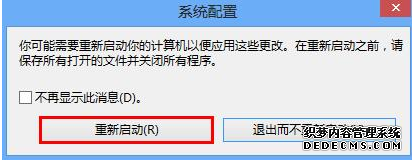 通过上述简单的操作,我们就可以将win8系统的启动模式设置为诊断启动。当然,我们也可以用同样的方法,将启动方式设置为正常启动。好了,只要继续关注小编的教程更新,让你体验更好的win8系统,记得给小编的教程点赞和转发,有问题尽管留言哈。
通过上述简单的操作,我们就可以将win8系统的启动模式设置为诊断启动。当然,我们也可以用同样的方法,将启动方式设置为正常启动。好了,只要继续关注小编的教程更新,让你体验更好的win8系统,记得给小编的教程点赞和转发,有问题尽管留言哈。 系统重装相关下载
重装系统软件排行榜
重装系统热门教程
- 系统重装步骤
- 一键重装系统win7 64位系统 360一键重装系统详细图文解说教程
- 一键重装系统win8详细图文教程说明 最简单的一键重装系统软件
- 小马一键重装系统详细图文教程 小马一键重装系统安全无毒软件
- 一键重装系统纯净版 win7/64位详细图文教程说明
- 如何重装系统 重装xp系统详细图文教程
- 怎么重装系统 重装windows7系统图文详细说明
- 一键重装系统win7 如何快速重装windows7系统详细图文教程
- 一键重装系统win7 教你如何快速重装Win7系统
- 如何重装win7系统 重装win7系统不再是烦恼
- 重装系统win7旗舰版详细教程 重装系统就是这么简单
- 重装系统详细图文教程 重装Win7系统不在是烦恼
- 重装系统很简单 看重装win7系统教程(图解)
- 重装系统教程(图解) win7重装教详细图文
- 重装系统Win7教程说明和详细步骤(图文)













